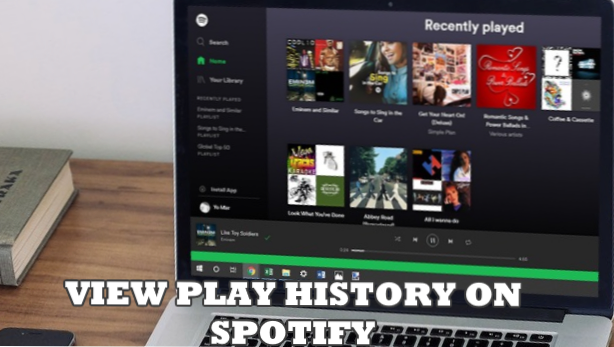
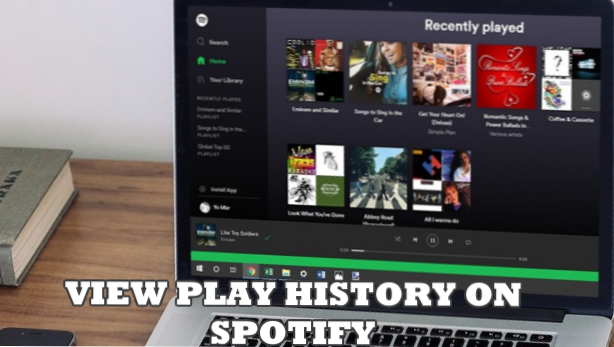
Hast du gerade einen großartigen Song auf Spotify gehört, aber du hast die Wörter vergessen oder den Titel des Songs nicht gekannt? Es kann frustrierend sein, sich zu erinnern, welches Lied es war. Sie wünschten, Sie hätten den Titel in Ihrer Wiedergabeliste gespeichert. Jetzt bist du völlig ahnungslos und unruhig. Mach dir keine Sorgen. Wir geben dir Rückendeckung. Es gibt eine Möglichkeit, den Spielverlauf auf Spotify anzuzeigen. Dieser Artikel führt Sie in die detaillierte Vorgehensweise ein.
Sie haben zufällig auf Spotify Musik gespielt, als Sie ein großartiges Lied hörten, zu beschäftigt waren, um es zur Kenntnis zu nehmen, und dann ganz vergessen, was es war. Jetzt kannst du nicht aufhören, über das Lied nachzudenken. Wir waren dort und wissen, wie nervig es ist. Glücklicherweise gibt es eine Möglichkeit, den Spielverlauf auf Spotify anzuzeigen. Es gibt jedoch einen kleinen Haken. Unabhängig davon, wie viel Sie die Option zum Anzeigen des Wiedergabeverlaufs auf Ihrem Telefon finden, ist dies nicht möglich, da die Funktion in der mobilen Version der App nicht verfügbar ist. Sie müssen die Desktopversion von Spotify verwenden, um den Spielverlauf anzuzeigen. Nun, im Moment können wir noch nicht alle guten Dinge haben. Wenn Sie wissen möchten, wie Sie den Wiedergabeverlauf auf Spotify anzeigen können, lesen Sie weiter.
Wiedergabeverlauf auf Spotify in der Desktop-App anzeigen
Mit der Desktop-App von Spotify können Sie die letzten 50 Titel anzeigen, die Sie kürzlich gehört haben. So geht's:
1. Öffnen Sie die Desktopversion von Spotify. Wenn Sie noch keine auf Ihrem Computer installiert haben, laden Sie die App von der offiziellen Spotify-Website herunter und installieren Sie sie.
2. Loggen Sie sich in Ihr ein PC Spotify App.
3. Klicken Sie bei geöffnetem Spotify auf die Schaltfläche Warteschlange spielen Schaltfläche (Hamburger-Symbol mit Wiedergabetaste) im rechten unteren Bildschirmbereich.
4. Ihre Liste mit Spotify-Wiedergabelisten wird angezeigt. Die Play Queue zeigt die Liste der Songs, die in der Warteschlange zum Spielen stehen.
5. Tippen Sie auf der Seite Play Queue auf die Schaltfläche Registerkarte "Verlauf".
6. Die Registerkarte Play History (Spielverlauf) wird geöffnet und zeigt die Liste der zuvor gespielten Titel. Die Liste zeigt die letzten 50 Titel, die Sie auf Ihrem Spotify für den Desktop gespielt haben.
Häufig gestellte Fragen
F: Kann ich den Play History auf meinem iPhone und Android-Handy anzeigen?
A: Die mobile Version von Spotify verfügt nicht über die Funktion "Play History". iPhones und Androids können nur die Wiedergabeliste anzeigen. Der Spielverlauf ist nur für die Desktop-Version der App verfügbar.
F: Ich bin sicher, dass ich diesen einen Song gespielt habe, den ich mochte, aber nachdem ich meinen Play-Verlauf durchgesehen habe, kann ich ihn nicht finden. Fehlt mir etwas?
A: Im Spielverlauf werden nur die letzten fünfzig gespielten Songs gespeichert. Andere zuvor gespielte Songs, die nicht zu den letzten fünfzig gehörten, werden aus der Liste entfernt.
F: Warum fehlt das Play History? Ich wusste, dass ich kürzlich einen Song um 20 Songs gespielt habe, aber ich kann den besagten Titel nicht finden.
A: Möglicherweise spielen Sie durch die mobile oder Webversion von Spotify. Nur Songs, die in der Desktop-App abgespielt werden, werden in den zuletzt gespielten Songs gespeichert.
Sie haben gerade gelernt, wie Sie den Spielverlauf auf Spotify anzeigen können. Wenn Sie Fragen zu den oben genannten Schritten haben, teilen Sie uns dies bitte im Kommentarbereich mit.
Haben Sie einen Spotify-Trick, den Sie teilen möchten? Lass es uns in den Kommentaren wissen.
Wenn Sie denken, dass dieser Artikel interessant ist, sollten Sie folgende verwandte Titel überprüfen:
Wie kann ich über eine Mobilfunkverbindung bei Spotify herunterladen?
So erstellen Sie Playlists auf Spotify Web Player
Scrobble (Sync) -Spuren von Spotify zu Last.FM
Erstellen Sie eine Playlist mit Spotify
So ordnen Sie Titel in Spotify-Wiedergabelisten für iPhone neu an
Spotify Drag & Drop zur Wiedergabeliste
Spotify: Verhindern Sie Facebook-Beiträge zu Songs, die Sie hören

